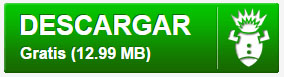Descargar Aptoide para PC y tener todas las aplicaciones de tu móvil gratis en tu ordenador
Fecha: 2015-04-14 11:01:07
Por: Pablo López

Descargar Aptoide para PC
¿Quién no tiene un smartphone hoy en día? ¿Y quién no quiere tener todas las aplicaciones y juegos gratis en él? Aptoide se encargará de ello, el “problema” es que este programa es para el sistema Android, pero gracias a un emulador podremos tener Aptoide para PC. En sí el hecho de tener que simular nuestro teléfono será diferente que descargar Aptoide y tenerlo en el ordenador pero esto no te supondrá ninguna preocupación porque ¡podrás utilizar Aptoide de igual manera y desde ahí hacer todas las operaciones que desees! ¡Tan solo sigue este tutorial para saber cómo descargar aptoide gratis en tu PC y verás qué fácil es!
¿Qué es Aptoide?
Es una aplicación que haremos compatible con Windows (en sus versiones de Windows 7, Windows 8, Windows XP y Vista) con la ayuda de otro programa. Con este software en español tendremos un montón de utilidades para nuestro móvil, con posibilidad de ampliar el catálogo fácilmente con tan solo añadir unos cuantos repositorios de tiendas, cosa que veremos durante este tutorial de Aptoide. La verdad es que en esto no tardas ni 5 minutos y te facilita la vida en gran medida, además de ayudarte a ahorrar en compras online de este tipo.
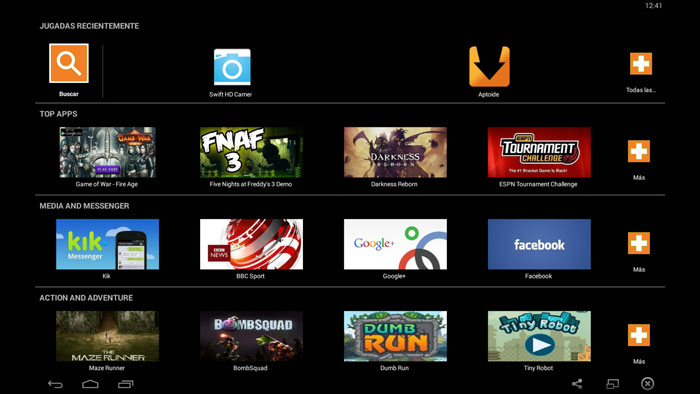
Cuando te descargas una aplicación o juego desde el programa Aptoide, éste la mantendrá actualizada mediante una sección dedicada a ello. Cada vez que una aplicación tenga que actualizarse nos aparecerán notificaciones emergentes que podemos quitar si queremos, pero suelen ser bastante útiles para mantener todo actualizado. Las descargas realizadas desde este programa nos aparecerán fuera de él, como si en un móvil se tratase, ósea en el sistema operativo Android, de esta manera podremos descargar las aplicaciones de aptoide en tu PC. ¿Suena bien, no?
Pasos a seguir para instalar Aptoide en tu PC
Al tratarse de una aplicación para Android, primeramente instalaremos en nuestro PC un emulador Android para que podamos usar cualquier .apk en Windows. El primer programa que tendremos que descargar e instalar es BlueStacks, disponible aquí en Rocky Bytes en el siguiente botón o enlace:
--> Descargar BlueStacks desde Rocky Bytes
Una vez descargado tan solo tendremos que seguir con el asistente de instalación.
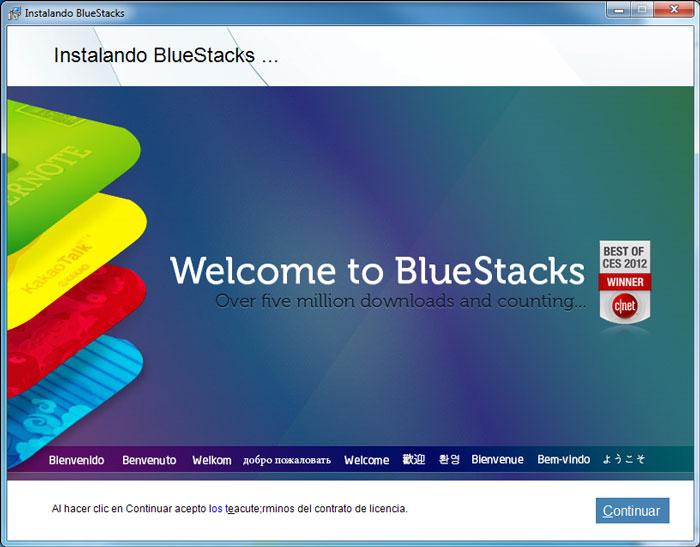
Cuando ya lo tengamos instalado, lo ejecutamos y veremos una interfaz como la siguiente:
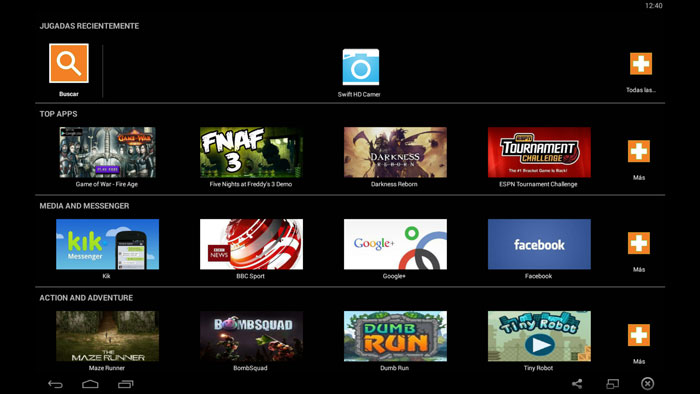
BlueStacks es un emulador Android en PC, por lo que tendremos la interfaz típica con todas las opciones de los programas que vayamos instalando, tal y como si fuera un móvil.
El siguiente paso es esencial para descargar Aptoide en PC, ya que deberemos descargar la aplicación en archivo .apk para luego abrirla y ejecutarla con el programa instalado anteriormente. Esto lo haremos gratuitamente desde su web oficial.
Con Aptoide ya descargado, ejecutaremos el archivo y esto nos añadirá la aplicación a BlueStacks para así poder usarla más tarde. El proceso no tarda mucho y podremos ver que va todo bien si nos cuadra con las siguientes dos imágenes.
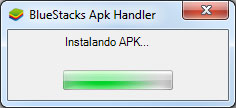

Reiniciamos BlueStacks y ya veremos que está instalada, clickando arriba a la derecha sobre su icono entraremos en ella. Lo demás no hará falta que lo toquemos, ya que lo que estamos buscando es instalar Aptoide en PC y eso es lo que acabamos de hacer.
¿Cómo usar Aptoide?
Una aplicación tan potente como ésta tiene muchas opciones de configuración y de utilización, así que lo mejor es que sigamos unos pasos de iniciación y utilización del programa.
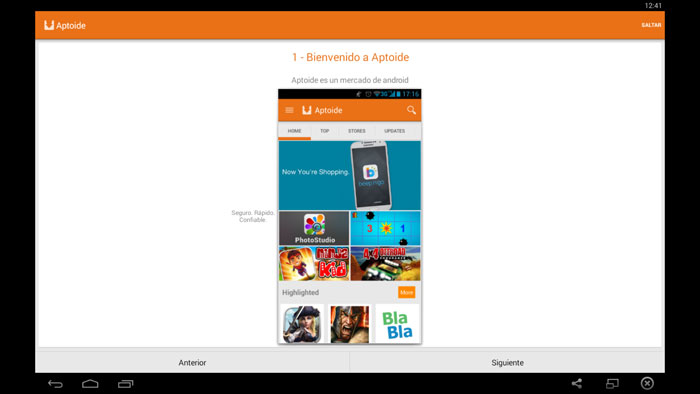
Desde la interfaz de Aptoide observamos todos los juegos y aplicaciones gratis que nos ofrece. Arriba las podemos categorizar en distintas secciones.
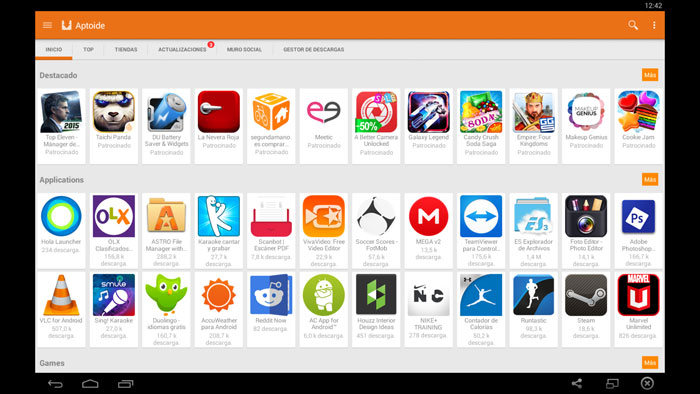
En la pestaña “Tiendas” veremos que solo tenemos una disponible. Esto es el repositorio de donde el programa coge las aplicaciones y juegos para que te los descargues. La gracia de esto está en que añadamos muchas tiendas de confianza, de manera que tengamos el mayor abanico posible de aplicaciones y juegos.
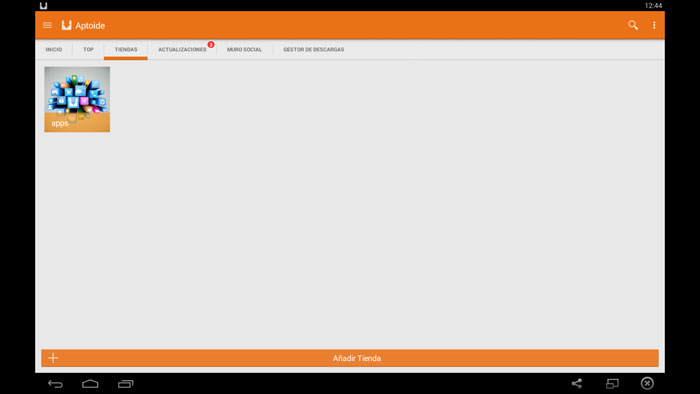
Para añadir repositorios a Aptoide tan solo pulsaremos sobre el botón de abajo “Añadir Tienda” y podremos seleccionarla de forma manual (sabiendo una url concreta) o bien podemos ver las tiendas más usuales, que es lo que haremos a continuación.
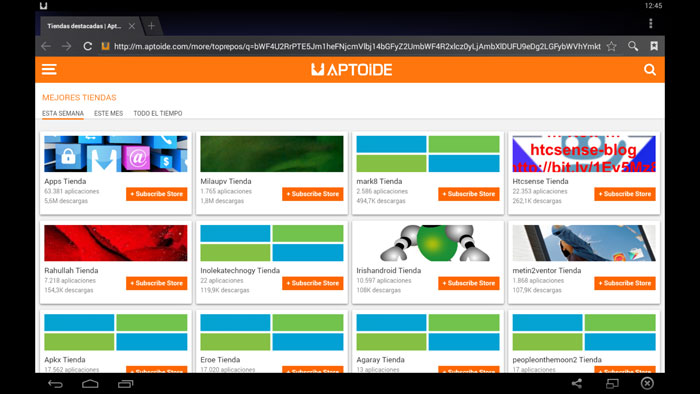
Las tiendas disponibles son muchas, pero lo mejor es que ordenemos por cantidad de descargas y así podremos seleccionar las más usadas y, por tanto, las más fiables y amplias.

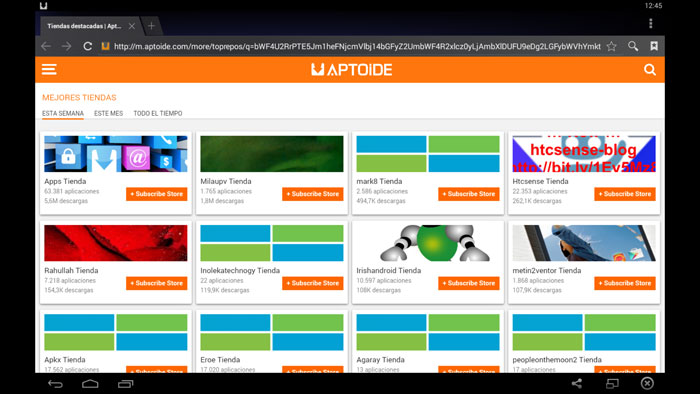
Tras añadir unas cuantas tiendas nos irán apareciendo en la lista Aptoide. Cada una de ellas puede ofrecer determinadas aplicaciones o juegos de un género distinto, es por ello que si tenemos muchas, tendremos resultados más concretos.
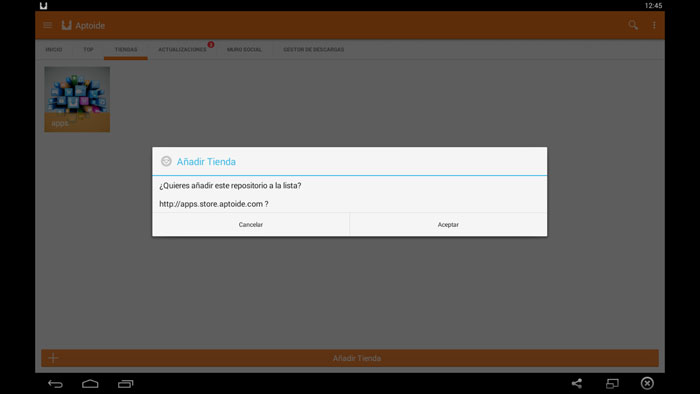
Una vez tengamos ya unas cuantas, podemos ir a la interfaz principal y buscar alguna aplicación para instalarla. Se comenzará a descargar rápidamente y la ventana emergente típica de Android nos dejará ver qué es lo que estamos descargando.
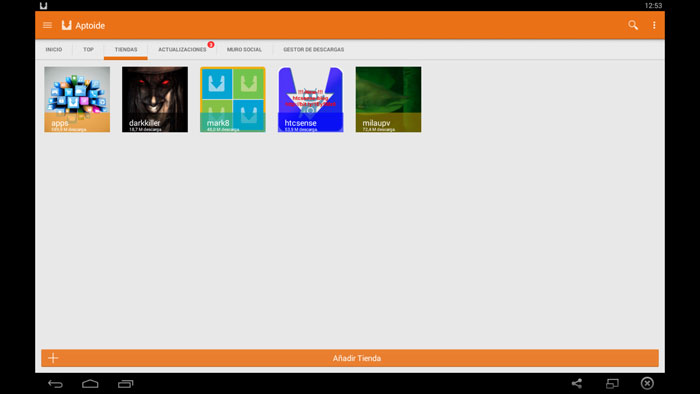
Al igual que hemos hecho con la aplicación de Facebook lo podemos hacer con cualquier otra que queramos tener en nuestro ordenador sin siquiera tocar el móvil.
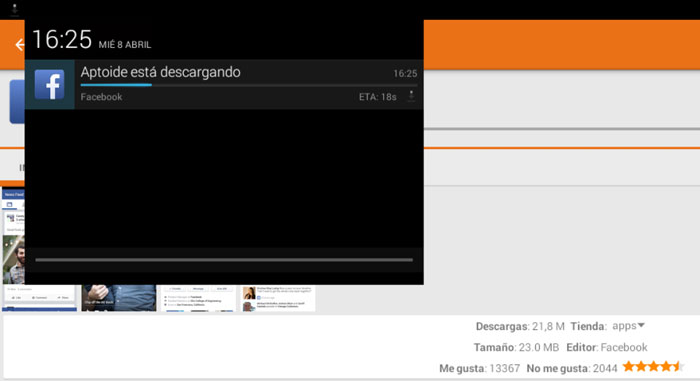
Después de ver cómo descargar Aptoide en tu PC de Windows e instalarlo ya podemos usarlo sin problema alguno y sacarle lo máximo que dé de sí.
Recuerda que para ello necesitas instalar BlueStacks, ¡descárgalo a continuación si aún no lo tienes!
--> Descargar BlueStacks desde Rocky Bytes
Y una vez acabada esta guía ¡ahora solo te queda disfrutar de tu Aptoide para PC!
Sorteo: Consigue 1 de las 10 Licencias de Driver Booster que regalamos!
Feliz año Rocky Byters! Para celebrar la entrada de este nuevo año con vosotros nos hemos propuesto regalar 10 Licencias de Driver Booster, un programa esencial para mantener vuestros Drivers actualizados con un solo click!
Cómo cancelar la reserva de tu actualización a Windows 10: Formas de quitar la nueva versión
Desde hace unas semanas, a los usuarios de Windows les ha empezado a surgir la llamada actualización de Windows 10 (no, tranquilo, no te has perdido la 9, la siguiente a Windows 8 es la “10”). Dicha notificación aparece para que el usuario pueda acceder con su correo ...